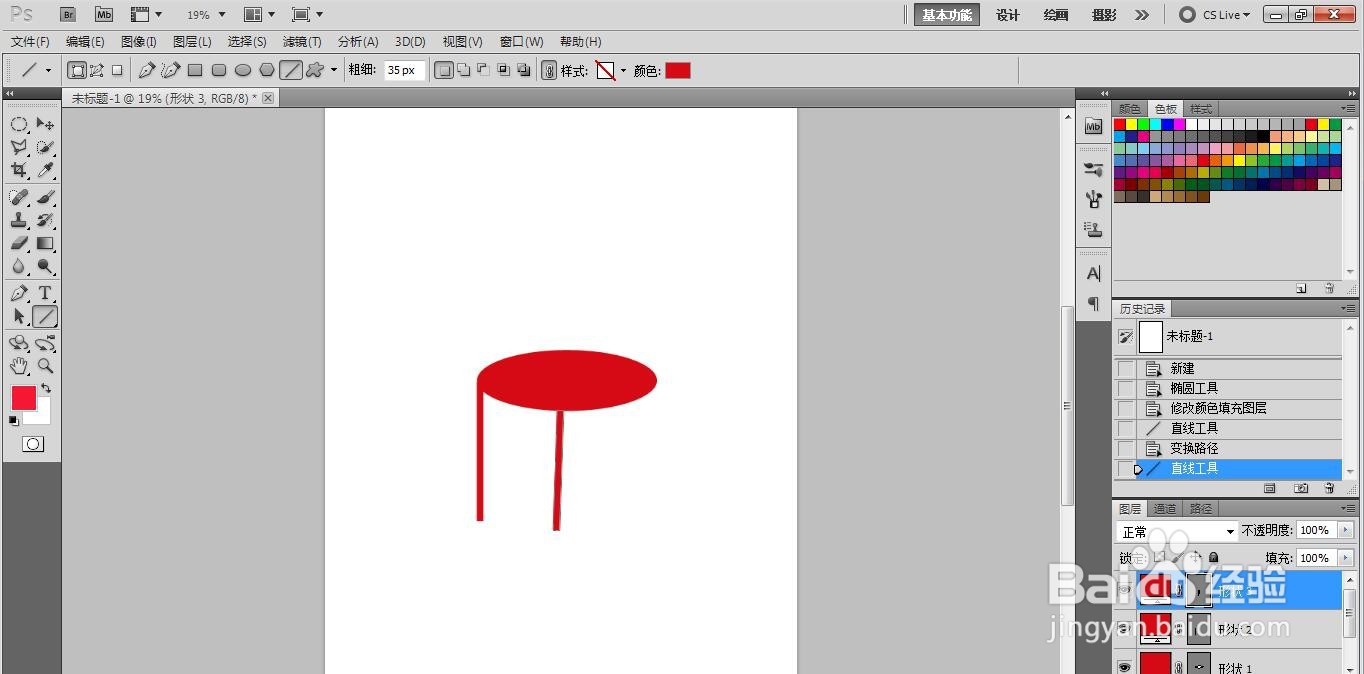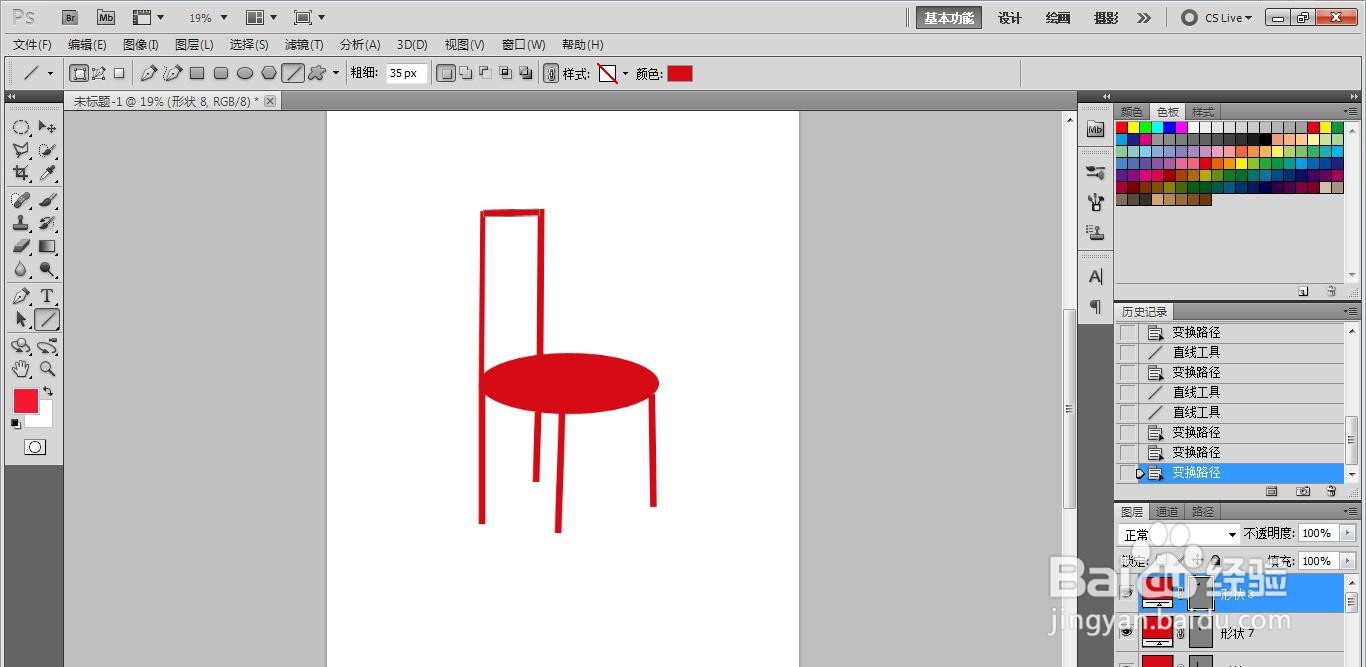如何用PS软件画一个靠背的椅子
1、打开PS软件,新建一张白色的纸。
2、画一个椭圆形填充红色。
3、在椭圆形下方画4条加粗的垂直线。
4、在椭圆形上面画2条红色的加粗线。
5、再画1条直线链接2条直线。
6、将长方形填充上红色,靠椅就画好了。
声明:本网站引用、摘录或转载内容仅供网站访问者交流或参考,不代表本站立场,如存在版权或非法内容,请联系站长删除,联系邮箱:site.kefu@qq.com。
阅读量:38
阅读量:25
阅读量:55
阅读量:20
阅读量:67